The Postman es una herramienta que envía solicitudes desde un servidor a un cliente. Puede usar Postman para desarrollar API, probar y compartir recursos entre diferentes aplicaciones. Una API es una interfaz de programación de aplicaciones que puede interactuar entre su base de datos y el servidor para que su sitio web o aplicación funcionen. Por otro lado, puedes decir que una API es un intermediario que puede conectar tu servidor con muchas aplicaciones. En Linux, puede usar el paquete Postman para conectar una sola base de datos entre muchas aplicaciones y sitios web a través de la API.
Todos sabemos que hay muchas formas de conectar varias computadoras a través de la web, Lan o servidores; por lo tanto, API es el sistema que puede ayudarlo a intercambiar recursos entre dos o más aplicaciones. Instalar Postman es el método más fácil y preferible para mantener las API en Linux.
Fundamentos de Postman y API
Para usar los servicios de Postman en su máquina Linux, debe instalar el paquete Postman dentro de su escritorio Linux. También puede utilizar la herramienta de extensión de Google Chrome de Postman. Pero no le recomendaría usar el complemento del navegador en lugar de instalar el paquete. Por supuesto, el complemento del navegador no sería tan poderoso como un paquete instalado.
Además, puede personalizar sus aplicaciones generando una API para su programa. Si es un desarrollador de software, debe saber que puede crear y ejecutar una aplicación para sus servicios basados en web utilizando los mismos recursos donde los usuarios pueden obtener una interfaz muy fluida y fácil acceso a todas las instalaciones.
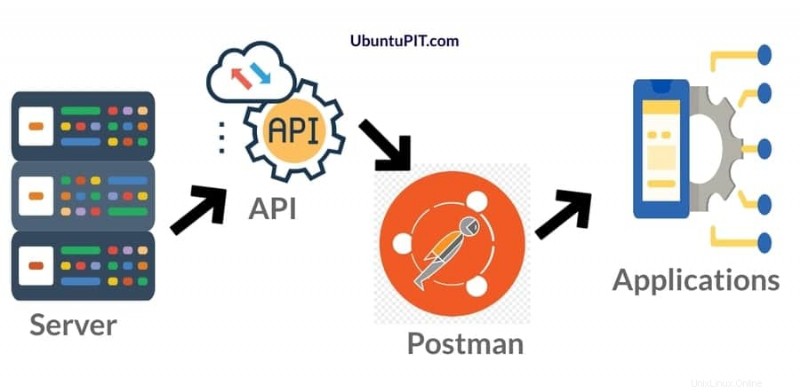
Ahora, la pregunta es, ¿cuál es la relación entre API y Postman? Puede utilizar los servicios de Postman para generar solicitudes a su servidor a través de una API. Puede configurar los ajustes de seguridad de HTTPS a través de una API. Al instalar Postman en su escritorio Linux, puede sincronizar su base de datos y otros recursos con varias cuentas y aplicaciones a través de la API. Hoy en día, las API son muy populares entre los sitios web comerciales y de comercio electrónico.
1. Instale Postman en Ubuntu y Debian Desktop
La instalación de Postman en Ubuntu requiere la herramienta de administración de paquetes Snap. Está construido y regulado por Canonical. Usar Snap para instalar paquetes es seguro y sin complicaciones. Si su máquina Ubuntu no tiene Snap instalado, debe instalarlo para instalar el paquete Postman dentro de su escritorio Ubuntu. Puede comprobar si Snap está instalado o no en su Ubuntu comprobando la versión de Snap en su máquina.
snap --version
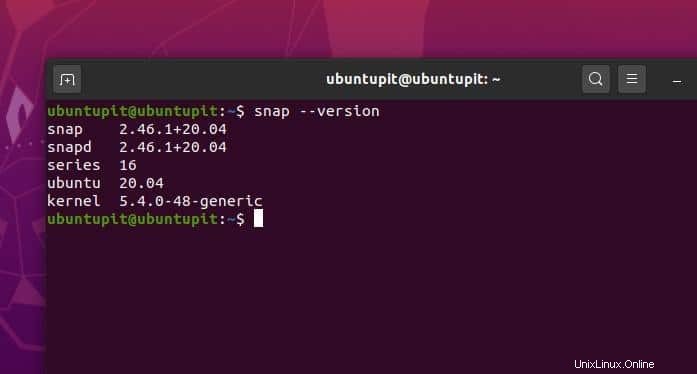
Si no puede encontrar ninguna información de Snap en su Ubuntu, debe instalarlo. Use las siguientes líneas de comando en su terminal de Ubuntu/Debian para instalar Snap.
sudo apt update sudo apt install snapd
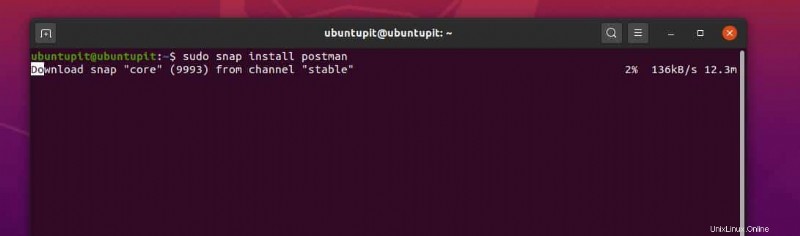
Ahora, está listo para instalar Postman en su escritorio Debian. Copie y pegue el siguiente comando instantáneo en el shell de su terminal para instalar Postman. El cartero es una herramienta de tamaño mediano, así que tenga paciencia; puede tomar un tiempo para ser instalado. Cuando finalice la instalación, verá el mensaje de marca de verificación instalado en la pantalla del terminal.
sudo snap install postman
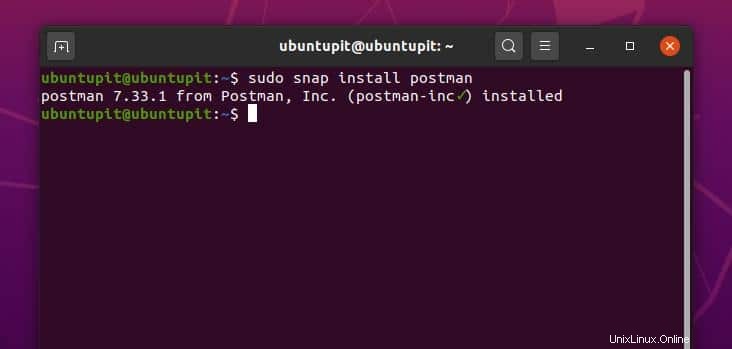
Puede consultar los archivos de registro del paquete Postman en el ~/.config/Postman/logs directorio. Asegúrese de que sus archivos ocultos estén marcados como se muestra.
2. Instalar Postman en Linux Mint
Linux Mint es un excelente sistema operativo para aquellos que van a comenzar su vida con Linux. Anteriormente hemos visto como instalar el Postman en Ubuntu Linux; aquí, veremos cómo instalarlo en el escritorio Linux Mint. Los procesos de instalación de Postman en Linux Mint son bastante similares a los de Debian. Aquí, veremos dos métodos diferentes para instalar el paquete Postman en Linux Mint.
Método 1:instalar Postman a través de Snap
Antes de instalar Postman en su Mint, asegúrese de que no haya dependencias rotas dentro de la máquina. Primero, retire los paquetes dañados. Luego instale el paquete Snap en su Linux Mint.
sudo rm /etc/apt/preferences.d/nosnap.pref sudo apt update sudo apt install snapd
Ahora ejecute la siguiente línea de comandos de terminal para instalar Postman en su escritorio Linux Mint.
sudo snap install postman
Método 2:instalar Postman a través de Flatpak
Flatpak es uno de los administradores de paquetes que rara vez se usa en Linux Mint. Pero tiene algunas ventajas sobre otros administradores de paquetes. No tiene que preocuparse por las versiones del paquete y otros problemas de dependencia al instalar cualquier paquete a través de Flatpak.
Sin embargo, puede usar el administrador de paquetes Flatpak en lugar del administrador de paquetes Snap para instalar paquetes de Linux Mint. Si se siente cómodo con la herramienta Flatpak, use las siguientes líneas de comando de Flatpak para instalar el paquete Postman dentro de su escritorio Linux Mint.
sudo swupd bundle-list | grep desktop sudo swupd bundle-add desktop flatpak install flathub com.getpostman.Postman flatpak run com.getpostman.Postman
3. Instalar Postman en Fedora Linux
Instalar Postman en las distribuciones de Fedora Linux no es muy diferente a instalarlo en otros escritorios de Linux. Debe ejecutar los comandos básicos de DNF para instalar el paquete dentro de su sistema Fedora. Primero, instale la herramienta Snap en su máquina Linux. Luego puede instalar el paquete Postman dentro de su escritorio Fedora Linux a través de la herramienta Snap. Ejecute el siguiente comando de terminal en su shell de Fedora Linux para instalar la herramienta SNAP.
sudo dnf install snapd
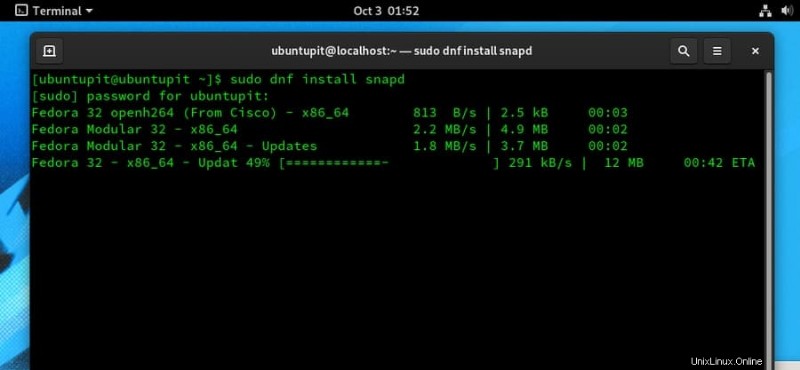
Ahora, use las siguientes líneas de comando de terminal para instalar Postman dentro de su escritorio Fedora Linux.
sudo ln -s /var/lib/snapd/snap /snap sudo snap install postman
4. Instale Postman en Red Hat Enterprise Linux
Aquellos que usan Red Hat Linux deben saber que RHEL usa los comandos DNF y RMP para ejecutar, instalar y administrar paquetes en Red Hat Linux Enterprise. Para instalar Postman en su Red Hat Linux, primero ejecute el siguiente comando DNF para instalar el paquete Fedora Noarch en su Red Hat Linux.
sudo dnf install https://dl.fedoraproject.org/pub/epel/epel-release-latest-8.noarch.rpm sudo dnf upgrade sudo rpm -ivh https://dl.fedoraproject.org/pub/epel/epel-release-latest-7.noarch.rpm
Ahora habilite los paquetes adicionales de Red Hat para usar los paquetes de Fedora en su escritorio Linux. Luego actualice los repositorios de su sistema Red Hat.
sudo subscription-manager repos --enable "rhel-*-optional-rpms" --enable "rhel-*-extras-rpms" sudo yum update
Luego use las siguientes líneas de comando de terminal en su Red Hat Linux para instalar el administrador de paquetes Snap.
sudo yum install snapd sudo systemctl enable --now snapd.socket sudo ln -s /var/lib/snapd/snap /snap
¡Finalmente, estás listo para irte! Utilice la siguiente línea de comandos para instalar el paquete Postman en su Red Hat Linux.
sudo snap install postman
5. Instale Postman manualmente en su escritorio Linux
En este método, veremos cómo puede descargar el paquete Postman e instalarlo manualmente en su máquina Linux. Primero, descargue el paquete Postman del sitio web oficial de Postman. En la página de descarga, encontrará opciones para seleccionar su distribución de Linux y la versión de bit.
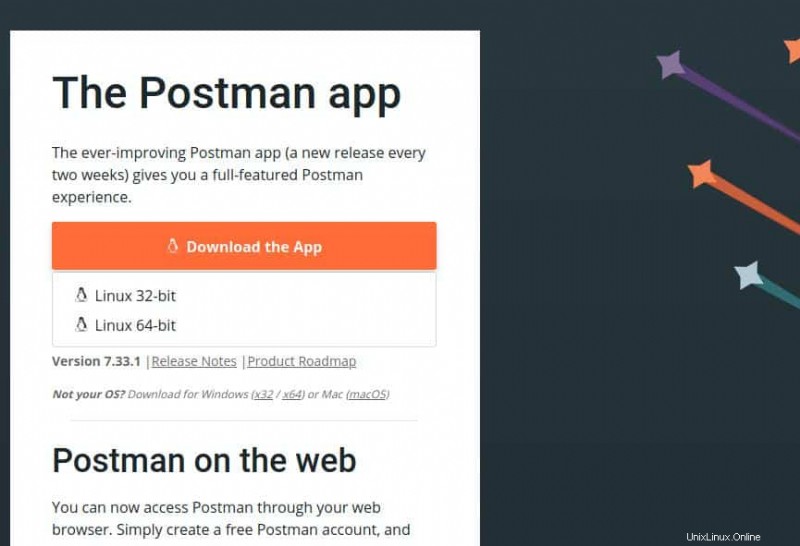
Debo mencionar que no encontrarás ningún .deb o .rpm paquetes en el sitio oficial. Tienes que descargar la versión comprimida del paquete Postman. Más tarde, debe extraer e instalar el paquete Postman en su máquina Linux. Una vez finalizada la descarga, puede encontrar el archivo en el Downloads directorio. Luego extraiga el archivo.
cd Downloads/ tar -xzf Postman-linux-x64-7.33.1.tar.gz
Ahora cree un directorio OPT para instalar el cartero dentro del directorio. Luego mueva los archivos de Postman dentro del directorio y ejecute el comando de instalación.
sudo mkdir -p /opt/apps/ sudo mv Postman /opt/apps/ sudo ln -s /opt/apps/Postman/Postman /usr/local/bin/postman
Ahora, solo abra la herramienta de terminal y escriba postman luego presione el botón Enter para ejecutar el paquete Postman en su máquina Linux.
postman
Eliminar Postman de Linux
En este paso, encontrará cómo eliminar el paquete Postman y los directorios de usuario de su máquina Linux. Como hemos instalado el Postman a través del instalador de Snap, lo eliminaremos a través de los comandos de Snap. Utilice las siguientes líneas de comando para eliminar y eliminar los directorios de Postman de su sistema Linux.
sudo snap install postman sudo rm -rf /opt/apps/Postman && rm /usr/local/bin/postman sudo rm /usr/share/applications/postman.desktop
Sugerencia adicional:agregue cartero en la barra de herramientas
Puede crear un icono de escritorio y fijarlo en la barra de herramientas del sistema de su máquina Linux. Para hacer esto, necesita editar el script de Postman. Como hemos instalado el Postman dentro del /opt/apps/ directorio, para que podamos encontrar y abrir el script de la aplicación Postman usando la siguiente línea de comando. Usaremos el editor de secuencias de comandos Nano para editar la secuencia de comandos de la aplicación Postman.
sudo nano /usr/share/applications/postman.desktop
Una vez que se abre el script, copie y pegue el siguiente script dentro del archivo. Luego guarde y salga del archivo. Reinicie los servicios de Postman para ver el impacto.
[Desktop Entry] Type=Application Name=Postman Icon=/opt/apps/Postman/app/resources/app/assets/icon.png Exec="/opt/apps/Postman/Postman" Comment=Postman Desktop App Categories=Development;Code;
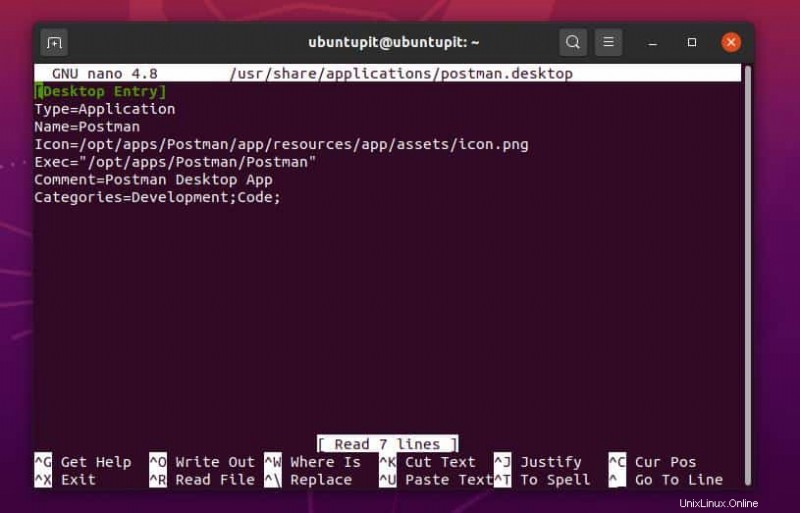
Empezar con Postman en Linux
Una vez finalizada la instalación, ahora puede abrir el paquete Postman en su máquina Linux. Para ejecutar el paquete Postman, abra su terminal y escriba postman; ahora presione el botón Enter. También puede encontrar el paquete buscando en la lista de aplicaciones en el menú de aplicaciones de Linux. Por cierto, los gráficos de carga de Postman te recordarán el sistema solar del universo.
postman
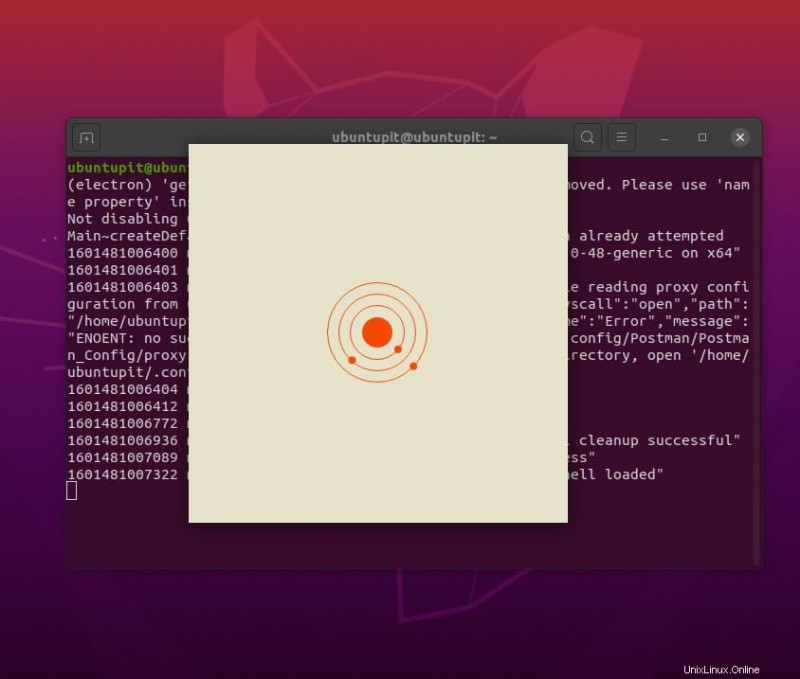
Una vez que se cargue el paquete, se le pedirá que cree una cuenta. Si ya tiene una cuenta, puede sincronizar sus datos y archivos de Postman iniciando sesión en su cuenta. Solo necesitará una cuenta de correo electrónico para crear una nueva cuenta en Postman.
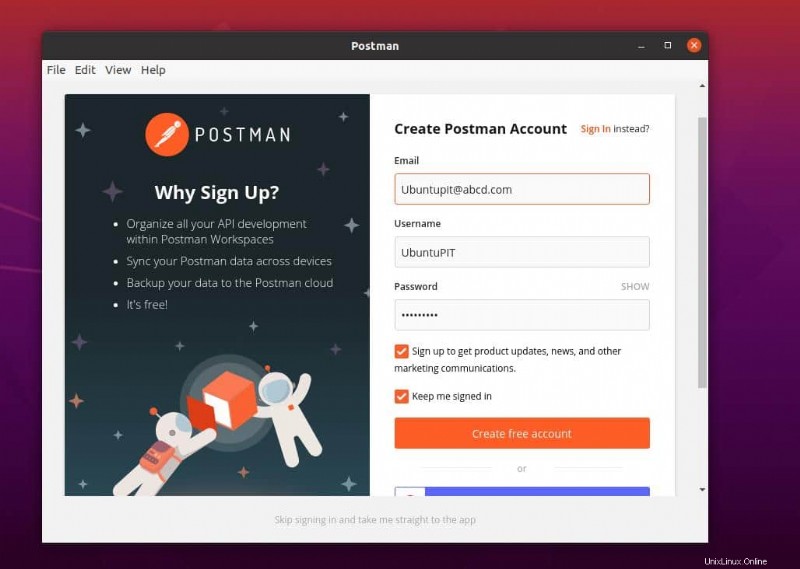
Ahora puede crear su propio equipo para la colaboración y otros trabajos en equipo. Al crear una URL de equipo, puede compartir su propia API con todos los miembros. Si hace pública la URL de su equipo, otras personas pueden revisar sus API.
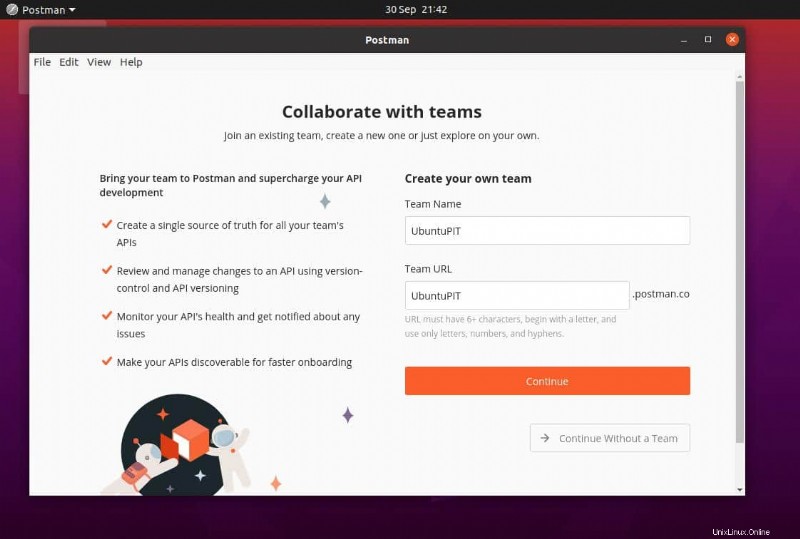
Desde la esquina superior derecha del tablero de Postman, puede monitorear las solicitudes compartidas, el historial compartido, los usos simulados y los informes de facturación.
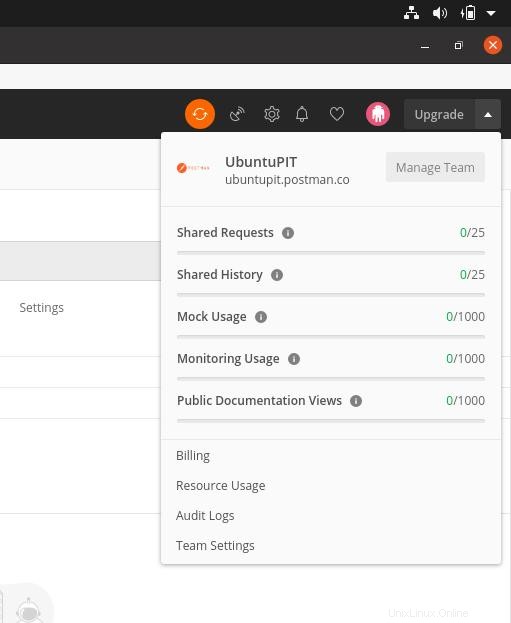
En la sección de configuración, encontrará opciones para habilitar SSL y redirecciones automáticas. También puede configurar un entorno, verificar el estado del corredor y administrar sus API desde el panel de control de Postman.
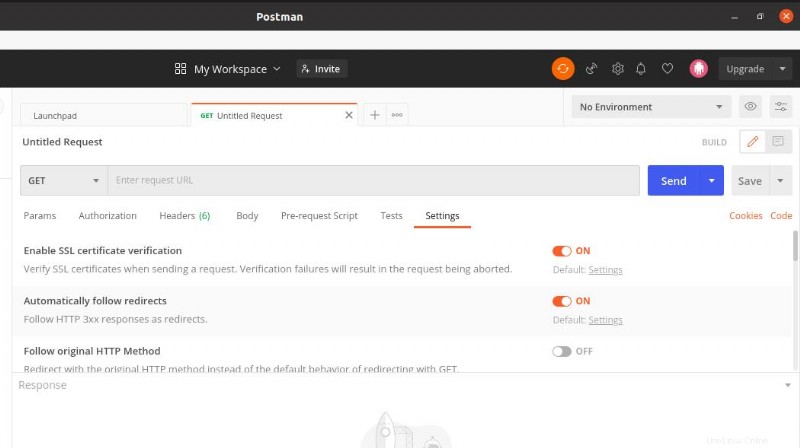
Palabras finales
Puede instalar Postman en su máquina Linux para compartir su API con otros. Si es un desarrollador de software, puede usar Postman para hacer que sus códigos fuente sean detectables al habilitar la opción de compartir públicamente desde Postman. Además, si está pensando en iniciar una pequeña empresa, Postman puede servir su base de datos en su sitio web y aplicación móvil.
En esta publicación, describí los fundamentos de las API y cómo puede usar el paquete Postman para compartir y administrar las API. También mencioné los métodos para instalar el paquete Postman en varias distribuciones de Linux. Si encuentra esta publicación útil y útil, compártala con sus amigos y la comunidad de Linux. También puedes escribir tus opiniones sobre esta publicación en la sección de comentarios.